
Flere og flere ting bevæger sig ind i Cloud, eller online; ikke kun opbevaring, men også applikationer. Google Docs er et meget populært og gratis online-alternativ til installeret kontor- og produktivitetssoftware som Microsoft Office. Men kan du oprette forbindelse til Google Dokumenter fra din Windows Phone-enhed? Svaret er "Ja". I denne artikel vil jeg præsentere dig med fire løsninger til at oprette forbindelse til Google Docs fra din Windows Phone. Det er dog ikke muligt at oprette eller redigere dine Google Dokumenter fra en mobilenhed. Du kan kun se og downloade disse dokumenter.
Din mobilbrowser
En af de mest tilgængelige og gratis måder at oprette forbindelse til Google Docs fra din Windows Phone-enhed på, er via din mobilbrowser. Det kræver ikke installation af nogen tredjeparts applikation eller gateway klient, og Internet Explorer Mobile er allerede en del af Windows Phone 7.5.
Start din mobilbrowser og indtast "http://docs.google.com" i adresselinjen.
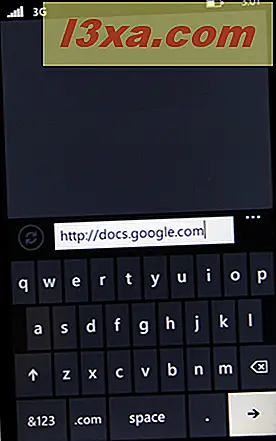
Du skal logge ind på din Google-konto med din Google-e-mail og adgangskode. Dette er nødvendigt, selvom din Windows Phone-enhed allerede er i stand til at logge ind på din Google-konto. Hvis du bruger Googles 2-trins verifikationsproces, skal du ikke glemme at oprette en ny adgangskode, der er specifik for denne forbindelse. Detaljer kan findes her: Windows 8 Apps Kobler ikke til din Google / Gmail-konto ?.
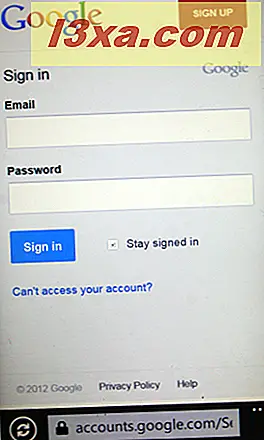
Når du er logget ind, vil du være på skærmen Google Dokumenter . Du kan trykke på et hvilket som helst af dokumenterne for at få vist dem.
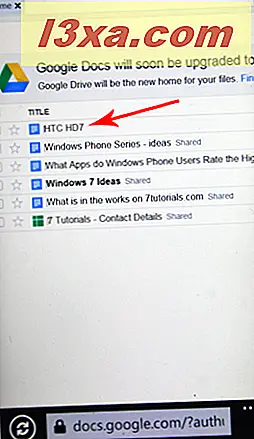
Du kan nu læse det valgte dokument på din Windows Phone-enhed. Men som tidligere nævnt kan du ikke redigere dokumentet. Du kan heller ikke oprette et nyt dokument fra enheden.
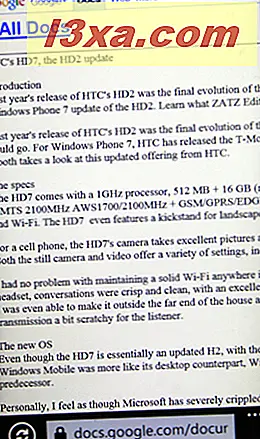
Du kan heller ikke uploade et eksisterende dokument fra din Windows Phone-enhed.
Hvis du vælger et dokument, skal du trykke på og holde en rullemenu frem, så du kan dele dokumentet, omdøbe det, downloade det osv., Ligesom du kan, når du bruger en desktop-browser.
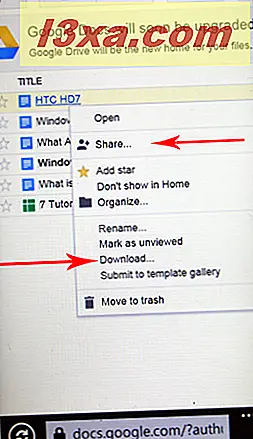
Dokumenter kan deles via e-mail-samarbejde, det samme som med en desktop-browser, eller du kan e-maile et link via de forskellige meddelelsesindstillinger på din Windows Phone-enhed.
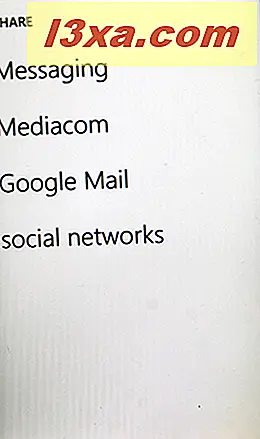
Hvis du ønsker at downloade dokumentet, får du mulighed for formater, hvor du kan downloade. Standardværdien er Microsoft Word, men hvis du trykker på drop-down-pilen, får du flere valg af downloadformat.
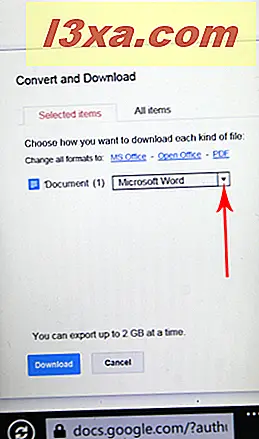
Her kan du se de formatvalg, du præsenteres med.
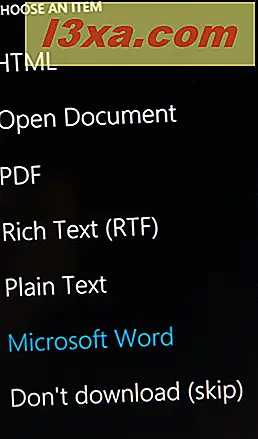
Hvis du downloader dokumentet i Microsoft Word, Almindelig tekst eller Rich Text, åbnes den i Office Mobile. Du kan derefter foretage ændringer i dokumentet og gemme det på din enhed, eller uploade det til Skydrive; men du kan ikke uploade det redigerede dokument til Google Docs .
Hvis du downloader dokumentet i PDF-format og har Adobe Reader installeret på din enhed, åbnes det i Adobe Reader. Der er ingen ansøgning om et Open Document-format, så det kan ikke læses. Og da jeg forsøgte at åbne den i HTML, ville den ikke åbne i browseren.
Der er flere fordele ved at bruge din mobilbrowser til at oprette forbindelse til Google Docs fra din Windows Phone-enhed ... Der er allerede en mobilbrowser installeret, du kan dele dokumenter på samme måde som om du brugte skrivebordet, og du kan downloade dokumenter i formater kan bruges af Office Mobile.
GDocs
GDocs er en gratis produktivitetsapp til visning og download af Google-dokumenter, regneark, tegninger og formularer. Du skal indtaste din Google-e-mail-adresse og adgangskode, men når de er gemt, gemmes de i appen, så du kan automatisk oprette forbindelse til Google Docs, hver gang du kører Gdocs.
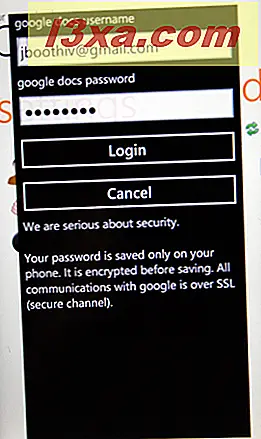
Når du er logget ind, har du adgang til dine Google Dokumenter og kun vist dem ved at trykke på det ønskede dokument.
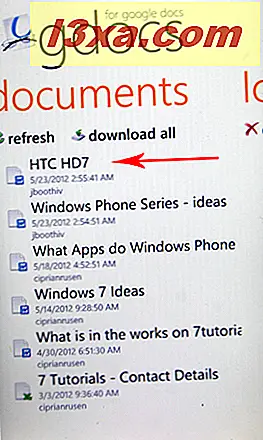
Dokumentet kan nu ses på din Windows Phone-enhed.
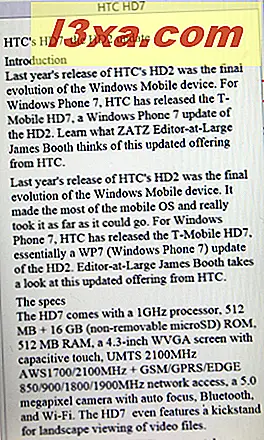
Bare ved at åbne et dokument, downloader Gdocs det automatisk til din enhed. Derefter har du dokumentet tilgængeligt til enhver tid og kan se det på din fritid.
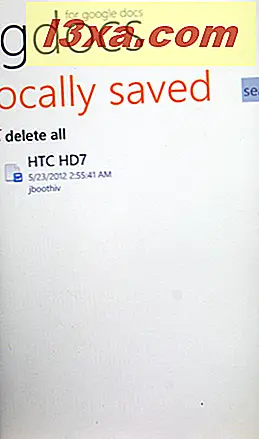
Gdocs giver dig den fordel, at du gemmer dine loginoplysninger og giver dig mulighed for at downloade en af dine Google Docs direkte til din enhed.
Nem filhub 2
Easy File Hub 2 er en betalt produktivitetsapp, som lader dig logge ind på Google Docs og se dine dokumenter. Derudover giver den adgang til mere end bare Google Dokumenter . I denne artikel brugte vi prøveversionen af Easy File Hub 2. Som du kan se fra nedenstående billede, kan du også få adgang til Dropbox, Skydrive, Picasa, lokale servere og andre. Da denne artikel omhandler Google Dokumenter, kan du trykke på Google Dokumenter- fliserne for at logge ind på din konto.
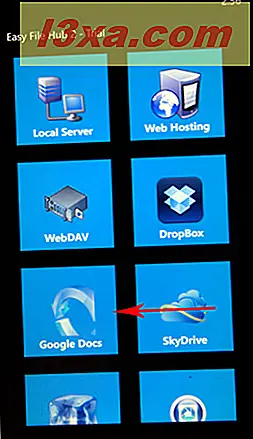
Som med de andre metoder skal du indtaste din Google-e-mail og adgangskode. Loginoplysningerne blev ikke gemt på enheden, så vi måtte indtaste loginoplysningerne hver gang. Når du er færdig, er du Google Docs, der kan ses. Tryk på det ønskede dokument for at få vist det.
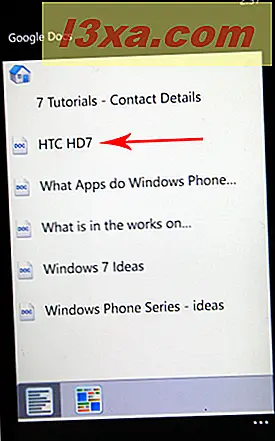
Du kan nu se dokumentet på din Windows Phone-enhed.
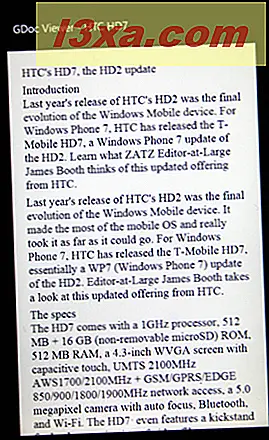
At trykke på og holde på et dokument åbner en rullemenu, men som du kan se er der intet i rullemenuen. Jeg ved ikke, om dette er en begrænsning af prøveversionen, eller hvis Easy File Hub 2 simpelthen ikke er i stand til andre handlinger end at se Google-dokumenter.
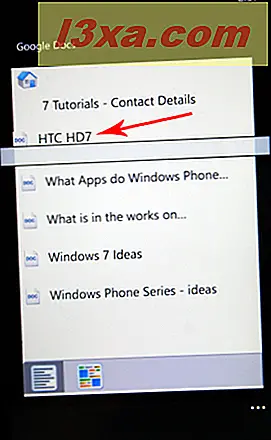
Du kan trykke på de tre prikker i nederste højre hjørne af skærmen for at få vist menuen og logget ud af Google Dokumenter .
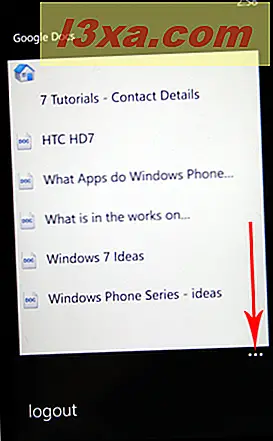
Når vi bruger en demo eller prøveversion af en betalt app, kan vi gerne vide, hvilke begrænsninger forsøget har. I denne henseende kontaktede jeg udviklerne af Easy File Hub 2, men efter en måned har der stadig ikke været noget svar. Selvom det kun er 99 cents, bruger brugerne stadig penge på linjen, og jeg har modtaget bedre support fra udviklere af gratis apps. Produktsupport er meget vigtig, og da udviklerne af Easy File Hub 2 ikke har reageret, er det ikke en app, jeg vil anbefale.
Socialwok ikke længere arbejder
Socialwok var en gratis produktivitetsapp designet til at dele meddelelser, filer og Google Dokumenter . Det firma, der oprettede Socialwok, er imidlertid ikke længere i erhvervslivet. Som sådan var gateway-klienten, der plejede at oprette forbindelse til Google, ikke længere til stede. Derfor virker Socialwok ikke. Jeg inkluderer kun det her, fordi hvis du søger efter Google Dokumenter på Windows Phone markedspladsen, er Socialwok en af de apps, der returneres.
Hvilken er den bedste løsning?
Så hvilken metode til forbindelse til Google Docs fra Windows Phone 7.5 er den bedste ? Det afhænger helt af dine behov. Hvis du kun skal se dokumenterne og få dem tilgængelige på din enhed, er Gdocs den hurtigste og enkleste metode. Men hvis du gerne vil kunne dele dine dokumenter fra din Windows Phone, kunne du hente dem i et format, der kan bruges af Windows Phone 7.5, og kunne foretage ændringer i dokumentet, så er den bedste metode at bruge din mobil browser.
Men husk, uanset hvilken metode du vælger, kan du ikke oprette, redigere eller uploade dokumenter til Google Dokumenter fra din Windows Phone-enhed.



